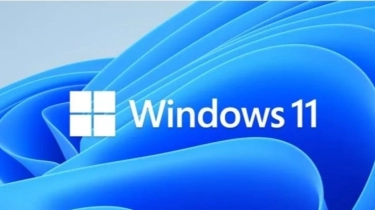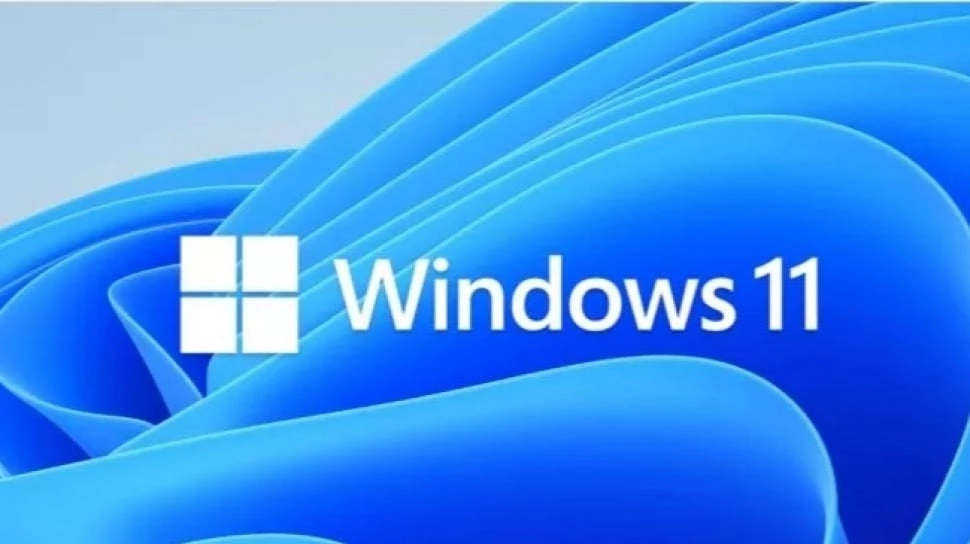
Cara Instal Aplikasi Android di Laptop Windows 11, Mari Disimak!
Windows 11 diumumkan kembali pada tahun 2021 sebagai peningkatan penting dari Windows 10.
OS ini merupakan evolusi dari pendahulunya yang membawa penyempurnaan dan peningkatan di area yang gagal diberikan oleh Windows 10.
Salah satu fitur paling menarik dari Windows 11 adalah kemampuan untuk menginstal aplikasi Android.
Pada awalnya, aplikasi Android di Windows 11 terbatas pada versi Insider Preview, tetapi sudah tersedia untuk masyarakat luas selama beberapa waktu sekarang.
Namun, persyaratannya tinggi, dan jangan berharap untuk melihat dukungan pada mesin lama yang menjalankan OS baru melalui penyesuaian tertentu.
Dilansir dari Gizchina, Selasa (2/7/2024), cara terbaik menginstal aplikasi Android di Windows 11 adalah melalui Amazon App Store.
![Logo Android. [Gabriel Bouys/AFP]](https://media.suara.com/pictures/653x366/2020/08/24/63577-logo-android.jpg) Logo Android. [Gabriel Bouys/AFP]
Logo Android. [Gabriel Bouys/AFP]Untuk melakukannya, siapkan Subsistem Windows untuk Android jika belum terinstal di PC, menginstal aplikasi Amazon Appstore, dan mengaktifkan virtualisasi jika diminta.
Microsoft juga menyatakan akan segera menghapus dukungan untuk fitur ini, jadi gunakanlah selagi masih tersedia.
Meskipun dapat menggunakan aplikasi Android di Windows 10 melalui emulasi, disarankan untuk memutakhirkan ke Windows 11 untuk mendapatkan dukungan asli.
Saat ini, metode ini bekerja dengan baik. Namun, Amazon mengumumkan akan menghentikan Amazon Appstore di Windows 11 pada tanggal 5 Maret 2025.
Setelah tanggal tersebut, kamu masih dapat menggunakan aplikasi yang sudah diinstal, tetapi tidak akan dapat menginstal yang baru.
Berikut ini cara instal aplikasi Android di laptop Windows yang mudah dilakukan semua orang:
- Buka Microsoft Store dengan menggunakan tombol Windows + S dan cari “Microsoft Store.”
- Cari “Amazon Appstore” dan pilih aplikasinya.
- Klik “Dapatkan.”
- Jika virtualisasi belum diaktifkan di komputer, Windows 11 dapat menanganinya secara otomatis. Itu juga dapat mengatur Subsistem Windows untuk Android jika belum diinstal. Jika diminta, pilih “Set up > Download > Next > Restart” seperti yang dipandu oleh Microsoft Store. Pastikan untuk me-restart komputer untuk menyelesaikan proses.
- Setelah PC di-restart sepenuhnya, Subsistem Windows untuk Android akan muncul, diikuti dengan pembukaan otomatis aplikasi Amazon Appstore.
- Masuk ke akun Amazon (atau buat yang baru) dan mulai mengunduh aplikasi Android di Windows!
Kamu akan terbatas pada Amazon Appstore di Windows 11, tetapi ia menawarkan berbagai macam aplikasi seperti TikTok.
Sayangnya, tidak ada Google Apps, yang disebut Gapps, yang tersedia melalui metode ini.
Implementasi Subsistem Android yang dilakukan Microsoft saat ini melewatkan Layanan Google dan Google Play Store.
![Google Play Store. [Vic_B/Pixabay]](https://media.suara.com/pictures/653x366/2022/04/25/28637-google-play-store.jpg) Google Play Store. [Vic_B/Pixabay]
Google Play Store. [Vic_B/Pixabay]Sayangnya, ini sangat membatasi fiturnya, tetapi Google Play Store masih dapat diinstal dan memiliki akses ke lebih banyak aplikasi.
Metode sideloading aplikasi Android berguna dan mungkin merupakan satu-satunya cara setelah Amazon menghentikan AppStore-nya.
Tag: #cara #instal #aplikasi #android #laptop #windows #mari #disimak